Конвертируйте, редактируйте и сжимайте видео/аудио в более чем 1000 форматах высокого качества.
Как обрезать видео в Instagram с помощью этих простых шагов
Обрезка видео в Instagram — это быстрый и важный шаг к тому, чтобы сделать ваш контент более интересным, продуманным и соответствующим формату платформы. Если вы учитесь обрезать видео для ленты или истории Instagram, понимание основ может значительно повысить эффективность вашего контента. В этом руководстве мы сначала объясним оптимальную продолжительность видео для различных форматов Instagram, а затем покажем вам метод обрезки по умолчанию в приложении.
Список гидов
Часть 1: Какую длину обрезать видео в Instagram Reel/Feed? Часть 2: Подробные инструкции по обрезке видео в Instagram [Стандартный способ] Часть 3: Ограничения при обрезке видео в Instagram Часть 4: Лучший способ обрезать видео для Instagram с высоким качеством Часть 5: Встроенные способы обрезки видео в Instagram на Android/iPhoneЧасть 1: Какую длину обрезать видео в Instagram Reel/Feed?
Прежде чем мы углубимся в подробности, давайте кратко обсудим оптимальную продолжительность видео для разных разделов Instagram. Знание ограничений по времени заранее избавит вас от множества разочарований в будущем, особенно если вы не знаете, как обрезать видео в Instagram, или не понимаете, почему ваш клип обрезается.
Вот краткий обзор ограничений по продолжительности видео в Instagram по форматам:
Видео из ленты Instagram: Может быть от 3 секунд до 10 минут (для большинства пользователей). Проверенным аккаунтам может быть разрешено до 60 минут.
Истории в Instagram: Каждый сюжетный клип может длиться до 15 секунд. Если ваше видео длинное, Instagram автоматически разделит его на несколько 15-секундных сегментов.
Инстаграм-ролики: Reels могут быть от 15 до 90 секунд. Некоторые новые обновления даже позволяют использовать более длинные Reels в зависимости от региона и аккаунта.
Прямая трансляция в Instagram: Не то, что можно «обрезать» как таковое, но просто для информации — живое видео может длиться до 4 часов.
Видео в Instagram (ранее IGTV): Теперь они объединены с видео в ленте и для некоторых аккаунтов могут длиться до 60 минут.
Поэтому, прежде чем нажать «Загрузить», убедитесь, что ваше видео укладывается в эти временные рамки, или приготовьтесь к обрезке!
Часть 2: Подробные инструкции по обрезке видео в Instagram [Стандартный способ]
Обрезать видео прямо в Instagram невероятно удобно, особенно когда вы публикуете видео на ходу. Создаёте ли вы быструю историю или монтируете Reel, приложение предлагает встроенный инструмент, который позволяет обрезать клипы без использования дополнительных приложений. Если вы ищете простой способ обрезать видео для своей истории в Instagram, выполните следующие действия.
Плюсы
Отлично подходит для простых правок, интерфейс прост и понятен.
Экономьте время и место для хранения.
Полная интеграция с функциями публикации.
Вот что нужно сделать:
Шаг 1Откройте Instagram и нажмите кнопку «Плюс», чтобы создать публикацию, историю или ролик. Затем выберите нужное видео из галереи телефона.
Шаг 2Редактор откроется автоматически, затем найдите шкалу времени или ползунок внизу.
Шаг 3Перемещайте ползунки по краям видео, чтобы обрезать его до нужного фрагмента. После обрезки нажмите «Далее», чтобы продолжить и завершить публикацию.
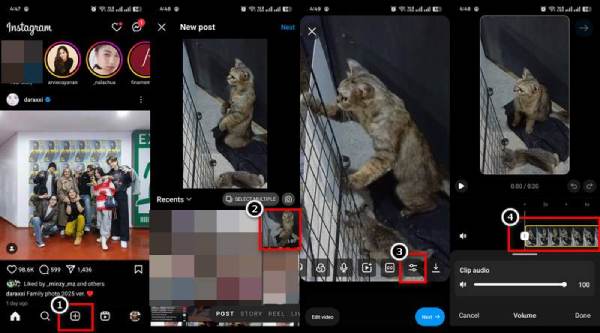
Часть 3: Ограничения при обрезке видео в Instagram
Встроенный инструмент обрезки Instagram очень хорош, когда вы знаете Соотношение сторон в Instagram и другие требования к видео, но давайте будем честны — всё довольно просто. Если вы пытаетесь сделать что-то большее, чем просто обрезать начало или конец клипа, вы быстро увидите, чего не хватает. Это очень важно при обрезке видео для Instagram Story или работе с Reels, где важен хронометраж.
Вот несколько вещей, которые следует иметь в виду:
Вы не можете вырезать части из середины. Если вы хотите обрезать разные части видео в Instagram, приложение не позволит вам этого сделать — вам придется обрезать только начало или конец.
Расширенного управления нет. Вы не получите возможности точного редактирования до кадра или тонкой настройки монтажа — все это делается с помощью простого ползунка.
Более длинные видео могут быть проблематичными. Пытаясь разобраться, как обрезать разные части видео в Instagram, особенно для Reels или Stories, вы можете столкнуться с ограничениями по времени и необходимостью обрезать больше, чем хотелось бы.
Часть 4: Лучший способ обрезать видео для Instagram с высоким качеством
Если вам нужно обрезать видео в Instagram и сохранить качество, 4Easysoft Total Video Converter — фантастический выбор. Это не просто конвертер файлов, а полноценный инструмент для обрезки, кадрирования и тонкой настройки видео для достижения безупречного результата. Хотите ли вы обрезать длинное видео в Instagram или идеально подогнать клипы для Instagram Reels, этот инструмент даст вам полный контроль без потери качества видео.

Обрезайте видео с любой точки, а не только с начала или конца.
Обрезайте и корректируйте пропорции в соответствии с форматами Instagram.
Экспортируйте в разрешении Full HD или выше без потери качества.
С широким набором видеоформатов и функций редактирования, таких как обрезка, цветовой баланс и т. д.
100% Безопасный
100% Безопасный
Шаг 1Откройте инструмент и зарегистрируйтесь, если необходимо. Выберите файл, который хотите обрезать, и нажмите кнопку «Добавить файлы» в левом верхнем углу, чтобы импортировать их. Кроме того, вы можете перетаскивать файлы прямо в окно программы.

Шаг 2Для начала выберите видео, которое вы хотите обрезать, и нажмите кнопку «Вырезать» под названием видео.

Шаг 3Используйте маркеры на панели, чтобы выбрать нужный фрагмент видео. Область внутри красного поля останется. Вы также можете ввести время начала и окончания в поле «Длительность» ниже.

Шаг 4После завершения нажмите «Сохранить», чтобы завершить обрезку клипов. Чтобы завершить процесс, нажмите «Конвертировать всё», чтобы экспортировать готовое видео.

Часть 5: Встроенные способы обрезки видео в Instagram на Android/iPhone
Для быстрого монтажа видео не всегда нужны сторонние приложения; на Android и iPhone также есть встроенные инструменты, позволяющие обрезать видео перед загрузкой в Instagram. Независимо от того, редактируете ли вы Reel или пытаетесь сократить видео для Stories, эти встроенные инструменты идеально подходят для… обрезка видео на iPhone /Android быстро. Это простой и эффективный способ подготовить видео, особенно если вы только начинаете изучать, как обрезать видео в Instagram Story, или хотите разобраться, как обрезать видео в Instagram.
Вот как это сделать на большинстве телефонов:
Шаг 1Откройте галерею телефона или приложение «Фото» и найдите видео, которое хотите отредактировать. Нажмите «Изменить» и найдите инструмент обрезки (обычно он отображается в виде ползунков или временной шкалы).
Шаг 2Перетащите маркеры, чтобы выбрать часть видео, которую нужно сохранить. На iPhone вы можете обрезать видео, нажав кнопку «Обрезать» и настроив рамку.
Шаг 3Сохраните окончательно обрезанную версию, а затем загрузите ее в Instagram, как обычно.
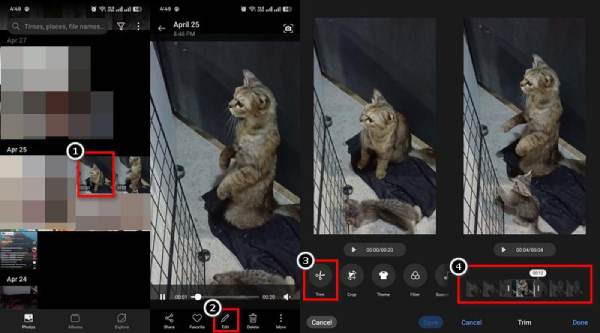
Заключение
Обрезка видео для Instagram не обязательно должна быть сложной — публикуете ли вы Reel, Story или Feed видео, знание ваших возможностей имеет решающее значение. Хотя Instagram и мобильные устройства предлагают быстрые способы обрезки клипов, у них есть ограничения. Для создателей, которым нужна точность, качество и полный контроль, 4Easysoft Total Video Converter — лучший выбор. Он удобен в использовании, оснащен продвинутыми функциями и идеально подходит для любых задач: от простой нарезки до профессионального монтажа. Если вы ищете самый простой способ обрезать видео для Instagram Story и не только, этот инструмент — то, что вам нужно.
100% Безопасный
100% Безопасный


